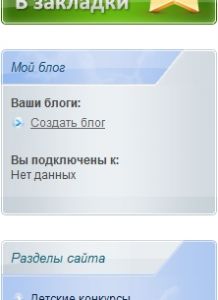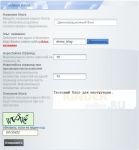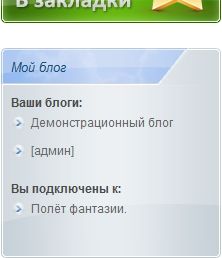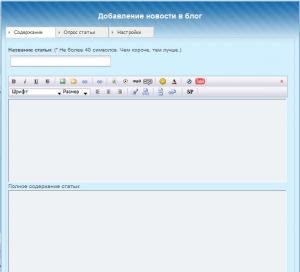Итак Вы все-таки решили создать свой блог.
Для этого в меню блогов нажимаем на ссылку "создать свой блог".
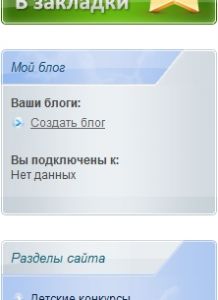
Далее мы должны согласиться с правилами блогов и увидить форму создания блога.
Вот тут прошу
обратить внимание на первые два поля ввода.
Это
Название блога и
Уникальное название.
После того как Вы создадите блог то что Вы вписали в эти поля изменить будет
НЕВОЗМОЖНО!Поэтому заранее подумайте на тем что туда писать и проверьте грамматические ошибки при заполнении первого поля.
В этом меню чтобы создать свой блог нам достаточно заполнить только три поля.
1-
Название блога. Как я уже сказал Выше это поле изменить потом будет нельзя.
Сюда мы пишем краткое название вашего блога. Например это может быть: "официальный блог клана ХХХХХХ" или " персональный блог Васи Иванова"
2-
Уникальное название. Это ссылка на ваш блог. (изменить в дальнейшем будет нельзя)
Поле заполняется только латинскими буквами.
Если Вы напишите туда русские буквы то они автоматически переведутся в латинские.
Допустим вы написали в это поле -
testblog это значит что ваш блог будет доступен по адресу
kinder-online.ru/blog/testblogЭто имя будет принадлежать только Вам и больше никто не сможет его занять.
Поэтому старайтесь выбрать себе имя как можно короче и красивее.
И обязательно нажмите кнопку "Проверить" чтобы убедится что это имя еще никто не занял.
Например можно туда написать Ваш ник или имя.
3-
Краткое описание блога. (это поле
можно будет изменять в дальнейшем)
Сюда пишем краткое описание о чем будет наш блог.
Все остальные поля можно пока не заполнять. Мы сможем их отредактировать позже.
Если все три поля заполнены то должно получится примерно так:
(кликните на картинку если хотите увеличить её)
Если все верно нажимаем кнопку "отправить"
Вот теперь наш блог создан и он появился в меню блогов.
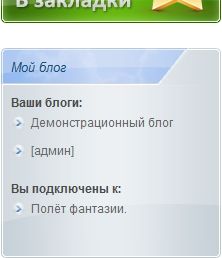
Нажимаем там кнопку
[админ]И попадаем в меню Администратора блога.
Меню достаточно понятное. Думаю Вы разберетесь в нем без моего участия.
Расскажу только один момент.
Нажимаем в меню Администратора кнопку "
Основные настройки"
Попадаем в редактирование настроек блога.
(кликните на картинку если хотите увеличить её)
Переходим во вкладку "
Подключение"
Тут особое внимание уделяем первой настройки "
Разрешить модерацию"
Не следует разрешать всем модерировать Ваш блог. Надеюсь понимаете почему

Вкладка "
ДОСТУП" тоже требует от Вас понимания, что Вы делаете.
Здесь Вы можете выбрать кто сможет просматривать Ваш блог, кто сможет его комментировать и добавлять новости в Ваш блог.
Вот тут
ВНИМАНИЕ! Последнее поле
просмотр блога может иметь 3 варианта.
1- ВСЕМ
2- Подключённым
3- Друзьям
Рекомендуем просмотр разрешать
ВСЕМ.
Если конечно Вы не собрались использовать блог, только как приватный дневник.
Дело в том, что это глобальная настройка. Она применяется ко всему блогу.
Если Вы захотите скрыть от посторонних глаз какую то отдельную статью вашего блога, вы сможете это сделать при написании статьи.
Тоесть скроется отдельная статья, а не весь блог!!!
И помните что ТОЛЬКО блоги которые открыты для просмотра ВСЕМ будут участвовать в конкурсе на лучший блог.
И получать помощь от Администрации.
Если Вы разрешаете просмотр только подключённым это значит, что блог смогут видеть все кроме поисковиков. (Яндекс, Гугл и т.д.)
И Вы сможете видеть кто именно подключен к Вашему блогу.
Если разрешаете только друзьям. То читать Ваш блог смогут только пользователи которых Вы добавили на сайте в друзья.
Следует отметить, что все настройки которые были установлены по умолчанию являются оптимальными.
Их можно не изменять вообще.
Теперь нам осталось только написать первую статью в свой новый блог.
Переходим в добавление статьи.
(кликните на картинку если хотите увеличить её)
Тут нет ничего сложного.
Пишем название статьи, краткую и полную новость.
Следует заметить, что краткую новость смогут видеть все, даже если просмотр разрешен только друзьям.
Поэтому в краткой новости пишите только саму суть, о чем будет эта новость.
А все основное пишите в полной новости.
Теперь расставим права доступа на статью. Для этого переходим во вкладку "
настройки"
(кликните на картинку если хотите увеличить её)
Тут описание статьи и ключевые слова нужны только для поисковиков.
Их можно не заполнять. Они нужны только продвинутым пользователям.
Если кому то будет интересно я расскажу на форуме как их заполнять.
Сейчас нам нужно выбрать только кому будет доступна для чтения эта статья:
Выбираем ВСЕМ, ПОДКЛЮЧЕНЫМ, ДРУЗЬЯМ.
Далее устанавливаем или снимаем галки
1- Разрешить комментарии (разрешает или запрещает оставлять комменты в Вашу статью)
2- Разрешить рейтинг статьи (разрешает или запрещает устанавливать рейтинг)
3 - Опубликовать в блоге. Вот это самая нужная галка.
Например Вы писали статью, но не закончили её.
Хотите продолжить написание завтра, а показывать её в незаконченном виде не хочется.
Вот тогда снимаем галку
опубликовать в блоге и отправляем статью.
Она попадет к Вам в раздел НЕ модерированные и ее никто не увидит.
Потом Вы допишите статью и отправите её с установленной галкой
опубликовать в блоге.
Ну Вот мы разобрали самые сложные моменты в блогах.
Читайте внимательно, разбирайтесь.
Что не понятно спрашивайте на форуме в соответствующей теме.
На все вопросы, ответы на которые нет в этой инструкции мы с удовольствием ответим.
И самое главное. НЕ создавайте свой блог если ничего не поняли или Вам он не нужен.
Уважайте наш труд.
Заранее спасибо.